Tag et ScreenShot eller Screen Capture i Windows XP


Ved hjælp af processen nedenfor demonstrerer jeg nogle fåmåder at fange stort set ethvert billede, du ser på din skærm, uanset om du vil snipse hele skærmen eller bare et enkelt vindue. Windows XP er alt hvad du har brug for, ingen ekstra værktøjer eller applikationer er påkrævet (dog i den næste artikel vil jeg demonstrere processen fra et par af mine yndlingsværktøjer til skærmbillede / -snapning. Nogle gratis, andre ikke gratis).
1. Det første trin er at ved godt hvad det er det du vil fange, lad os i dette tilfælde fange vores Solitaire-score.
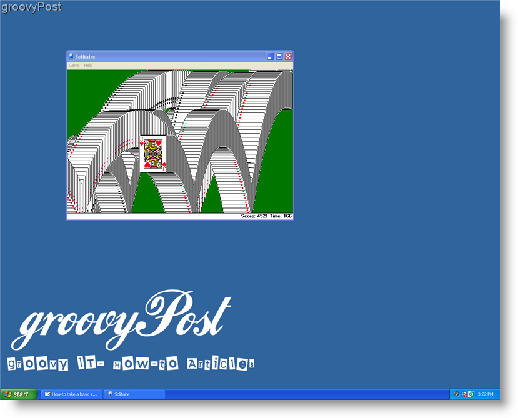
Nu hvor du har et billede af noget på din skærm, som du vil gemme, lokalisere din tastaturknap er mærket Skærmudskrift (også undertiden kaldet Prnt Scrn.) Se efter denne knap på øverste højre hjørne af din tastatur.
2. Trykke Skærmudskrift og din computer gemmer en billedkopi af hele skærmen på det, der kaldes Udklipsholderen.*

2.a - hvis du DO ikke vil fange fuld skærm, Vælg det vindue du ønsker at fange og Holde nede det ALT nøgle mens samtidigt trykke det Skærmudskrift knap. Denne handling fanges KUN det valgte vindue.
*Medmindre du har et brugerdefineret program installeret, vil udklipsholderen kun indeholde et kopieret element ad gangen.
Den næste ting at gøre er at gemme billedet på din harddisk. Den mest almindelige og mest enkle måde at gøre dette på er at bruge MSpaint.* Der er typisk en genvej i din startmenu kaldet "Maling", og hvis du klikker på den åbnes programmet. På den anden side er en sikker måde at gøre dette på at følge trin 3
3. Cslikke Start og så klik Løb. En gang Løb vinduet er åbent, type mspaint i det åbne tekstfelt.
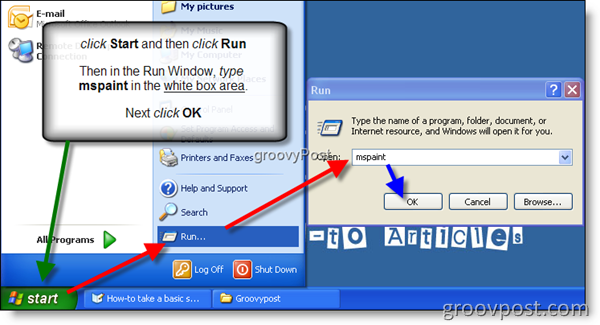
*Der er mange andre programmer, der er i stand til dettehandling, men de skal købes og installeres separat (Microsoft Outlook, Microsoft Word osv.). MSpaint er inkluderet og installeret med Windows gratis.
4. Cslikke Redigere på menuen fanen, derefter klik sæt ind
TIP Tastatur: Du kan også bruge en tastaturgenvej ved at trykke på Ctrl-tast og samtidigt ved at trykke på V-tast på dit tastatur for at indsætte billedet i MSPaint
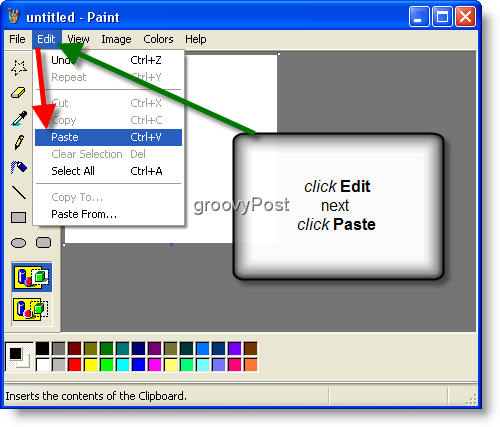
5. Cslikke det Fil menu-fane, derefter klik Gemme.
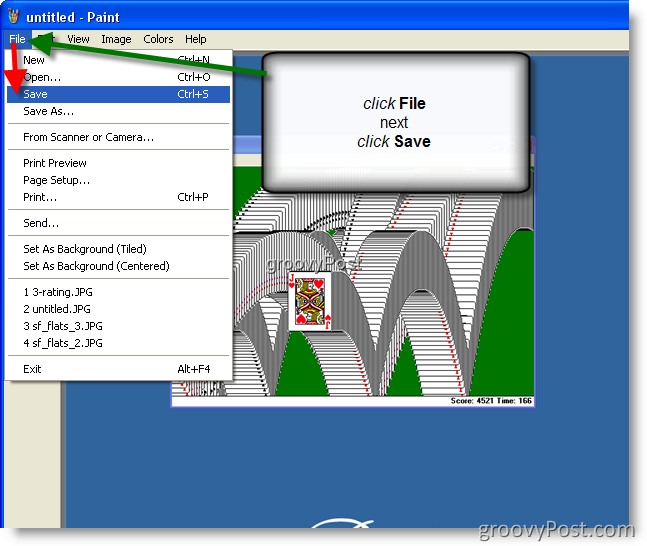
6. Vælg -en Filnavn og Filtype, (Jeg kan varmt anbefale vælge .jpeg / .jpg til filstørrelsesformål) og Cslikke Gemme
TIP: I dette eksempel klikkede jeg på skrivebordsikonet for at gemme filen på et velkendt sted på min computer. Du kan dog vælge at gemme filen hvor som helst, du ønsker.
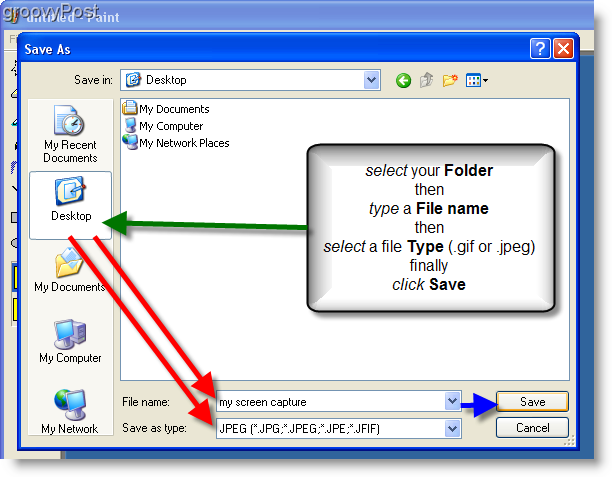
Helt færdig! Du har nu en Groovy Screen Snip eller Screen Shot gemt på din computer!
Tags: klient, Windows XP, skærmbillede










Efterlad en kommentar